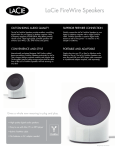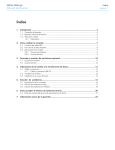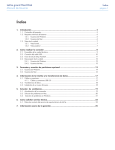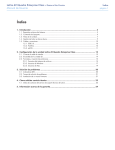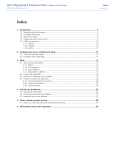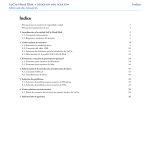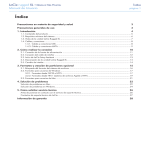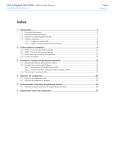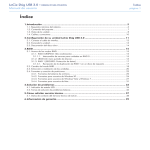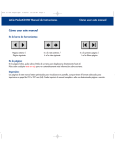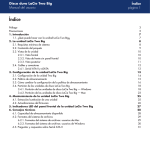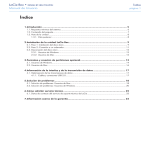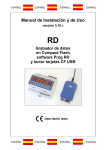Download Índice
Transcript
LaCie hard disk MAX • DESIGN BY NEIL POULTON Manual de Usuario Índice 1.Introducción.............................................................................................................. 5 1.1.Requisitos mínimos del sistema....................................................................................................... 6 1.2.Contenido de la caja.................................................................................................................... 7 1.3.Vistas de la unidad........................................................................................................................ 8 1.3.1. Vista frontal........................................................................................................................ 8 1.3.1. Vista posterior.................................................................................................................... 8 2.Cómo realizar la conexión......................................................................................... 9 2.1.Encender la unidad de disco........................................................................................................ 10 2.2.Conexión del cable de interface................................................................................................... 11 2.3.Inicio de LaCie Setup Assistant..................................................................................................... 12 2.4.Desconexión de la unidad LaCie hard disk MAX............................................................................ 13 3.Formateo y creación de particiones opcional........................................................... 14 3.1.Usuarios de Windows.................................................................................................................. 15 3.2.Usuarios de Mac......................................................................................................................... 17 4.Información de la interfaz y la transferencia de datos............................................. 18 4.1.Conexión USB 2.0...................................................................................................................... 18 4.2.Conexíon FireWire...................................................................................................................... 18 4.3.Conexíon eSATA......................................................................................................................... 19 4.4.Transferencia de datos................................................................................................................ 20 4.5.Instalación de un nuevo firmware................................................................................................. 20 5.RAID........................................................................................................................ 21 5.1.FAST (RAID 0)............................................................................................................................. 21 5.2.Cambio del modo RAID.............................................................................................................. 23 5.3.Particionar los discos................................................................................................................... 24 5.3.1. Usuarios de Windows....................................................................................................... 24 5.3.2. Usuarios de Mac.............................................................................................................. 28 5.4.Extracción e instalación de las unidades........................................................................................ 29 6.Solución de problemas............................................................................................ 30 6.1.Actualización de los manuales..................................................................................................... 30 6.2.Ventilador.................................................................................................................................. 30 6.3.Indicadores LED.......................................................................................................................... 31 6.4.Solución de problemas del ordenador anfitrión............................................................................. 32 7.Cómo solicitar servicio técnico................................................................................. 33 7.1.Datos de contacto del servicio de soporte técnico de LaCie............................................................ 34 8.Información de garantía.......................................................................................... 35 Índice página 1 LaCie hard disk MAX • DESIGN BY NEIL POULTON Manual de Usuario Derechos de autor Copyright © 2010 LaCie. Todos los derechos reservados. No está permitida la reproducción, almacenamiento en un sistema de recuperación o transmisión bajo cualquier forma o por cualquier medio, ya sea electrónico, mecánico, por fotocopia, registro o por cualquier otra forma, de ninguna parte de la presente publicación sin la previa autorización por escrito de LaCie. Marcas comerciales Apple, Mac y Macintosh son marcas comerciales registradas de Apple Computer, Inc. Microsoft, Windows 7, Windows XP y Windows Vista son marcas comerciales registradas de Microsoft Corporation. Todas las demás marcas comerciales citadas en este manual son propiedad de sus respectivos titulares. Modificaciones Este documento tiene un carácter meramente informativo y puede ser modificado sin previo aviso. Aunque se procuró garantizar la exactitud de su contenido en la elaboración de este documento, LaCie declina toda responsabilidad derivada de los errores u omisiones de este documento o del uso de la información contenida en el mismo. LaCie se reserva el derecho de efectuar cambios o revisiones en el diseño del producto o en su manual, sin ningún tipo de limitación y sin obligación de notificar a persona alguna sobre dichas revisiones o cambios. Declaración de cumplimiento de la reglamentación canadiense Este aparato digital de Clase A cumple todos los requisitos del Reglamento Canadiense sobre Equipos Causantes de Interferencias. 100405 v2.1 Prólogo página 2 Declaración de la FCC: LaCie hard disk MAX Acreditado el cumplimiento de las normas FCC para uso doméstico y de oficina Este dispositivo cumple la Sección 15 del Reglamento de la FCC. Su utilización está sujeta a las condiciones siguientes: ✦✦ Los dispositivos no pueden causar interferencias perjudiciales. ✦✦ Que los dispositivos acepten toda interferencia recibida, incluidas aquellas que puedan provocar un funcionamiento no deseado. NOTA: Este equipo ha sido sometido a prueba y se ha determinado que satisface los límites establecidos para ser clasificado como dispositivo digital de Clase B de acuerdo con la Sección 15 del Reglamento FCC. Dichos límites se establecieron para proporcionar una protección razonable frente a las interferencias perjudiciales causadas al instalarlo en un domicilio privado. Este equipo genera, utiliza y puede irradiar energía de radiofrecuencia. Si no se instala y se utiliza de acuerdo con las instrucciones, puede causar interferencias perjudiciales en las comunicaciones de radio. Sin embargo, es posible que en algunos casos genere interferencias en una determinada instalación. Si el equipo causa interferencias perjudiciales en la recepción de la señal de radio o televisión (lo cual puede comprobarse encendiéndolo y apagándolo alternativamente), se recomienda al usuario que intente corregir la interferencia siguiendo uno o varios de estos procedimientos: ✦✦ Cambiar la orientación o la ubicación de la antena receptora. ✦✦ Aumentar la distancia entre el dispositivo y el receptor. ✦✦ Conectar el equipo a una toma de corriente de un circuito distinto de aquél al que esté conectado el receptor de radio o TV. ✦✦ Consulte al distribuidor o a un técnico experto en radio o televisión para obtener ayuda. Las modificaciones de este producto que no estén autorizadas por LaCie podrían invalidar las normativas de la Comisión Federal de las Comunicaciones (FCC) y del Ministerio de Industria de Canadá (Industry Canada) y negar su derecho para utilizar el producto. PRECAUCIÓN: Las modificaciones no autorizadas por el fabricante pueden anular la autorización del usuario para utilizar el equipo. Declaración del fabricante de obtención de la Certificación CE LaCie manifiesta que este producto cumple las siguientes normas europeas: Clase B EN60950, EN55022, EN55024 En relación con los requisitos establecidos en: Directiva sobre bajo voltaje 73/23/ EEC, Directiva sobre compatibilidad electromagnética 89/336/EEC LaCie hard disk MAX • DESIGN BY NEIL POULTON Manual de Usuario Este símbolo en el producto o en su embalaje indica que este producto no se debe tirar con la basura doméstica. Es su responsabilidad tirarlo en el punto de recogida diseñado para el reciclaje de equipos electrónicos y eléctricos. La recogida selectiva y el reciclaje de sus equipos desechados en el momento de la recogida ayudará a conservar los recursos naturales y aseguran que se recicla de forma que se proteja la salud humana y el medio ambiente. Para obtener más información sobre dónde puede desechar sus equipos para el reciclaje, contacte con la oficina municipal, el servicio de recogida de basura doméstica o la tienda en la que compró el producto. Requisitos relacionados con la salud y la seguridad ✦✦ Sólo personal cualificado está autorizado a llevar a cabo el mantenimiento de este dispositivo. ✦✦ Lea detenidamente este manual de usuario y siga correctamente las instrucciones de instalación. ✦✦ No abra la unidad LaCie hard disk MAX ni intente desmontarla o modificarla. Para evitar el riesgo de descarga eléctrica, incendio, cortocircuito o radiación peligrosa, no introduzca objetos metálicos en la unidad. La unidad LaCie hard disk MAX no contiene ninguna pieza que deba ser reparada o sustituida por el usuario. Si parece que está averiada, haga que lo revise personal de mantenimiento cualificado del Servicio de soporte técnico de LaCie. ✦✦ No exponga nunca la unidad a la lluvia, ni la use cerca del agua o en lugares húmedos o mojados. No coloque nunca objetos que contengan líquidos sobre la unidad LaCie hard disk Mask, ya que pueden derramarse por sus aberturas. Si lo hace, podría aumentar el riesgo de descarga eléctrica, cortocircuito, incendio o daños personales. Precauciones generales de uso ✦✦ No exponga la unidad LaCie Hard Disk MAX a temperaturas que no estén comprendidas entre 5° C y 35° C. Cuando esté en funcionamiento, tampoco exponga la unidad a una humedad que no esté comprendida entre un 5 y 80%, sin condensación. O a una humedad, cuando no esté en funcionamiento, que no esté comprendida entre un 10 y 90%, sin condensación. Si lo hiciera, podría causar desperfectos a la unidad LaCie Hard Disk MAX o deformar su carcasa. No coloque la unidad LaCie Hard Disk MAX cerca de fuentes de calor ni la exponga a la radiación solar directa (ni siquiera a través de una ventana). Tampoco coloque la unidad LaCie Hard Disk MAX en lugares demasiado fríos o húmedos, ya que podría dañarla. Por motivos de calentamiento, LaCie recomienda que los usuarios no apilen las unidades. ✦✦ Desenchufe siempre la unidad LaCie hard disk MAX de la toma de corriente en caso de tormenta eléctrica y cuando no vaya a utilizarla durante un periodo prolongado. Así reducirá el riesgo de descarga eléctrica, cortocircuito o incendio. ✦✦ Utilice únicamente la fuente de alimentación que se suministra con el dispositivo. ✦✦ No use la unidad LaCie hard disk MAX cerca de otros aparatos eléctricos como televisores o radios. Puede provocar interferencias que afecten negativamente al funcionamiento de otros productos. ✦✦ No coloque la unidad LaCie hard disk MAX cerca de fuentes de interferencias magnéticas, como monitores, televisores o altavoces. Las interferencias magnéticas pueden Prólogo página 3 afectar al funcionamiento y a la estabilidad de la unidad LaCie hard disk MAX. ✦✦ No coloque objetos pesados sobre la unidad LaCie hard disk MAX ni la manipule con brusquedad. ✦✦ No manipule nunca la unidad LaCie hard disk MAX con brusquedad. Si detecta algún problema, consulte la sección Solución de problemas de este manual. PRECAUCIÓN: Para satisfacer los límites de emisión FCC y evitar interferencias en la recepción de televisores y radios próximas, hay que utilizar un cable de alimentación blindado. Es esencial que sólo se utilice el cable de alimentación suministrado. LaCie hard disk MAX • DESIGN BY NEIL POULTON Manual de Usuario Prólogo página 4 INFORMACIÓN IMPORTANTE: Cualquier pérdida, corrupción o destrucción de datos ocasionada durante el uso de una unidad LaCie es responsabilidad exclusiva del usuario y en ningún caso se responsabilizará a LaCie de la recuperación o restablecimiento de dichos datos. Para evitar la pérdida de datos, LaCie le recomienda encarecidamente que realice DOS copias de sus datos: una copia en el disco duro externo, por ejemplo, y una segunda copia en el disco duro interno, en otro disco duro externo o en algún otro tipo de medio de almacenamiento extraíble. LaCie ofrece una línea completa de unidades CD y DVD. Si desea obtener más información sobre la realización de copias de seguridad, visite nuestro sitio en Internet. INFORMACIÓN IMPORTANTE: 1 GB equivale a 1.000.000.000 bytes. 1 TB equivale a 1.000.000.000.000 bytes. Una vez formateada, la capacidad de almacenamiento real disponible varía según el entorno operativo (normalmente, un 5-10 % menos). LaCie hard disk MAX • DESIGN BY NEIL POULTON Manual de Usuario Introducción página 5 1.Introducción Recogiendo el fruto de más de una década de excelencia en el diseño, LaCie ha creado una nueva línea de unidades de estética intemporal ideadas para unir funcionalidad y alta tecnología. Estas unidades de última tecnología son soluciones de alto rendimiento que agilizarán la ejecución de las aplicaciones más exigentes. Ideal para aplicaciones que requieren altas velocidades, la unidad LaCie hard disk MAX es capaz de administrar la respuesta que sus datos exigen. Segura y estable, la unidad LaCie hard disk MAX es un modo ideal de añadir espacio de almacenamiento a su equipo. Puede dividirla en zonas específicas para distintas categorías de datos (particiones), o dejarla como está y usarla como un único volumen de gran capacidad. Características ✦✦ Disco duro de doble disco sencillo y eficaz ✦✦ RAID: FAST y SAFE para la máxima velocidad o seguridad ✦✦ Ranura de expansión USB para más capacidad ✦✦ Paquete de software completo: formateo y copia de seguridad sencillos Enlaces rápidos Haga clic en un tema: ✦✦ Cómo realizar la conexión ✦✦ Formateo y creación de particiones opcional ✦✦ RAID LaCie hard disk MAX • DESIGN BY NEIL POULTON Manual de Usuario 1.1. Requisitos mínimos del sistema Su sistema debe cumplir ciertos requisitos para que su producto LaCie funcione correctamente. Si desea consultar una lista de estos requisitos, consulte el embalaje del producto o la ficha de producto (en lacie.com/support/). Introducción página 6 LaCie hard disk MAX • DESIGN BY NEIL POULTON Manual de Usuario Introducción página 7 1.2. Contenido de la caja El paquete de LaCie hard disk MAX contiene la unidad misma y una caja de accesorios que incluye los elementos que se citan a continuación. 1. LaCie hard disk MAX, diseñado por Neil Poulton con dos discos para capacidad RAID 2. Fuente de alimentación externa 3. Cable USB 2.0 4. Cable FireWire 800 (de 9 a 9 patillas) 5. Cable adaptador FireWire de 400 a 800 (de 6 a 9 patillas) 6. Cable eSATA 7. Guía de instalación rápida Utilidades de LaCie y el Manual de Usuario se encuentran en la unidad y aparecerán cuando se haya instalado LaCie Setup Assistance. Para obtener información más detallada, consulte la sección 2.3. Inicio de LaCie Setup Assistant. INFORMACIÓN IMPORTANTE: Guarde el embalaje. En caso de que fuera necesario reparar o revisar la unidad, ésta ha de ser devuelta en su embalaje original. SATA hard disk MAX D E S I G N BY N E I L P O U LTO N Quick Install Guide Hi-Speed USB 2.0 , FireWire 400, eSATA 3Gbits SATA LaCie hard disk MAX • DESIGN BY NEIL POULTON Manual de Usuario Introducción página 8 1.3. Vistas de la unidad 1.3.1.Vista frontal 1. Puerto de expansión USB 2. Una banda de LED azul indica el estado de la unidad (azul = normal, roja = fallo de disco, parpadeo = actividad de disco) 1.3.1.Vista posterior 1. Interruptor de encendido/apagado 2. Conexión de la fuente de alimentación 3. LED de estado de la unidad inferior Fig. 01 4. LED de estado de la unidad superior 5. Puerto eSATA 6. Puertos FireWire 800 7. Puerto USB 2.0 8. Interruptor de selección RAID PRECAUCIÓN: Para evitar el sobrecalentamiento, la unidad LaCie hard disk MAX se debe instalar en una zona bien ventilada y donde se mantenga una corriente de aire suficiente a través de los circuitos integrados del controlador. Asegúrese también de que no se obstruya el ventilador. Utilice los soportes de plástico incluidos y las patas de caucho que elevan el hard disk Max y permiten una mejor disipación del calor. Requisitos medioambientales: Temperatura: 5 – 35° C (41 – 95° F) Operation Humidity: 5 – 80%, non-condensing STORAGE HUMIDITY: 10 – 90 %, sin condensación Fig. 02 LaCie hard disk MAX • DESIGN BY NEIL POULTON Manual de Usuario 2.Cómo realizar la conexión INFORMACIÓN IMPORTANTE: Siga los pasos de instalación en el orden dispuesto para asegurarse de que el volumen de LaCie hard disk MAX aparezca correctamente en el ordenador. Paso 1 — 2.1. Encender la unidad de disco Paso 2 — 2.2. Conexión del cable de interface Paso 3 — 2.3. Inicio de LaCie Setup Assistant Cómo realizar la conexión página 9 LaCie hard disk MAX • DESIGN BY NEIL POULTON Manual de Usuario Cómo realizar la conexión página 10 2.1. Encender la unidad de disco INFORMACIÓN IMPORTANTE: Conecte la fuente de alimentación antes de conectar el cable de interface para asegurarse de que el volumen de la unidad aparece correctamente en el ordenador. 1. Conecte la toma de la fuente de alimentación al conector de alimentación de la unidad LaCie (Fig. 03). 2. Enchufe la fuente de alimentación en una toma de corriente conectada a tierra. 3. Encienda la unidad desplazando el interruptor de alimentación de la parte posterior de la unidad a la posición ON (Fig. 04). 4. Continúe en el paso siguiente, sección 2.2. Conexión del cable de interface. PRECAUCIÓN: Use sólo el adaptador de CA que se suministra con el LaCie hard disk MAX específico. No use una unidad de alimentación de otra unidad de LaCie o de otro fabricante. El uso de otros cables o unidades de alimentación puede averiar la unidad e invalidar la garantía.Desconecte siempre el adaptador de CA de LaCie hard disk MAX antes de transportarlo. Si no lo hace, puede provocar daños en la unidad e invalidar la garantía. Fig. 03 NOTA TÉCNICA: También puede utilizar la unidad LaCie hard disk MAX en el extranjero gracias a su fuente de alimentación autoconmutada de 100-240 V. Para utilizar esta característica, quizá necesite adquirir un cable o adaptador apropiado. LaCie declina toda responsabilidad por los desperfectos causados a la unidad como consecuencia del uso de un adaptador inadecuado. El uso de un adaptador distinto del recomendado por LaCie invalidará la garantía. Fig. 04 LaCie hard disk MAX • DESIGN BY NEIL POULTON Manual de Usuario 2.2. Conexión del cable de interface 1. Conecte el extremo pequeño del cable de interface a un puerto de interface libre del ordenador (Fig. 05). Cómo realizar la conexión página 11 NOTA TÉCNICA: Si se conectan las dos interfaces al mismo tiempo, la primera que se conecte permanecerá activa y la segunda no funcionará. 2. Conecte el otro extremo del cable de interface al puerto de interface de la parte posterior del hard disk MAX. 3. Pasados unos segundos, el disco duro se instalará en el ordenador y aparecerá en Mi PC/PC (usuarios de Windows) o en el escritorio (usuarios de Mac). 4. Pase a la sección 2.3. Inicio de LaCie Setup Assistant. eSATA USB 2.0 FireWire 400 FireWire 800 Fig. 05 LaCie hard disk MAX • DESIGN BY NEIL POULTON Manual de Usuario 2.3. Inicio de LaCie Setup Assistant Antes de usar la unidad, hay que abrir el software LaCie Setup Assistant para formatearla. No cambie el modo RAID antes de ejecutar el asistente de instalación Setup Assistant. Setup Assistant sólo debe ejecutarse una vez, y: ✦✦ Optimizará la unidad según sus necesidades ✦✦ Copie el manual y las utilidades desde la unidad al ordenador INFORMACIÓN IMPORTANTE: Se recomienda encarecidamente copiar el manual de usuario y las utilidades en el disco duro interno del ordenador o en otro medio. Para ejecutar LaCie Setup Assistant: Usuarios de Windows: haga doble clic en el icono de unidad LaCie de “Mi PC” y, a continuación, haga doble clic en el icono LaCie Setup Assistant. Usuarios de Mac: haga doble clic en el icono “LaCie Setup Assistant” que aparece en su escritorio y, a continuación, haga doble clic en el icono LaCie Setup Assistant. LaCie Setup Assistant le guiará a través del proceso de optimización de la unidad LaCie hard disk MAX según sus necesidades. INFORMACIÓN IMPORTANTE: Si no abre el software LaCie Setup Assistant o si sale de él una vez que ha comenzado el formateo, la unidad no estará lista para utilizarse y necesitará un formateo manual. El manual de usuario y las utilidades no estarán disponibles en la unidad y deberá descargarlos directamente del sitio Web de LaCie: www.lacie.com NOTA TÉCNICA: Además de LaCie Setup Assistant, también se puede formatear o crear particiones en la unidad LaCie mediante el programa de utilidad de discos nativo del ordenador. Basta con seguir todos los pasos del asistente de instalación y, a continuación, reformatear la unidad mediante la utilidad de discos nativa (Administración de discos en Windows o Utilidad de discos en Mac). Consulte la sección 3. Formateo y creación de particiones opcional para más detalles. Cómo realizar la conexión página 12 LaCie hard disk MAX • DESIGN BY NEIL POULTON Manual de Usuario Cómo realizar la conexión página 13 2.4. Desconexión de la unidad LaCie hard disk MAX Los dispositivos externos USB, FireWire, y eSATA ofrecen conectividad plug & play. Eso significa que la unidad se puede enchufar y desenchufar mientras el ordenador está funcionando. Sin embargo, para prevenir fallos, es importante que siga estos pasos al desconectar el disco duro LaCie. Usuarios de Windows 1. Desde la Bandeja del sistema, en el ángulo inferior derecho de la pantalla, haga clic en Expulsar representado por una pequeña flecha verde sobre el icono de un dispositivo de hardware. 2. Aparecerá el mensaje “Safely remove...” (Extraer de modo seguro...) indicando los dispositivos controlados por el icono Eject (Expulsar). Haga clic en el disco duro LaCie. 3. Aparecerá este mensaje: “Es seguro quitar el hardware” (o uno parecido). Ahora puede desconectar el dispositivo sin riesgo. Usuarios de Mac 1. Arrastre el icono de la unidad Hard disk MAX hasta la papelera. (el icono que se muestra a continuación es un icono genérico para dispositivos USB. Es posible que la unidad esté representada con un icono que tiene un aspecto similar a ella). 2. Cuando desaparezca el icono del escritorio, se puede desconectar la unidad. LaCie hard disk MAX • DESIGN BY NEIL POULTON Manual de Usuario Formateo y creación de particiones página 14 3.Formateo y creación de particiones opcional La primera vez que utiliza la unidad LaCie hard disk MAX, LaCie Setup Assistant la formatea según sus necesidades. Si necesita cambiar de formato, puede volver a formatear la unidad LaCie hard disk MAX para optimizarla y utilizarla en Windows o Mac, o para un uso multiplataforma. Por ejemplo, si ha utilizado el Asistente para la instalación de LaCie para formatear la unidad para que funcione con su Mac, pero ahora desea compartir su disco duro con usuarios de Windows, puede reformatearla a FAT 32 (MS-DOS) para este fin. Para reformatear la unidad, siga las instrucciones que se indican en esta sección. INFORMACIÓN IMPORTANTE: Antes de volver a formatear la unidad, copie el Manual de Usuario y las utilidades en el ordenador. Al volver a formatear, se borrará todo lo almacenado en el disco duro. Si tiene datos que desea proteger o continuar utilizando, copie esta información en el ordenador antes de reformatear. ¿Qué significa formatear? Cuando se formatea un disco, tienen lugar las acciones siguientes: el sistema operativo borra toda la información de administración interna del disco, comprueba el disco para asegurarse de que todos los sectores son fiables, marca los sectores defectuosos (por ejemplo, los que están rayados) y crea tablas de direcciones internas que luego usa para localizar la información. Formatos del sistema de archivos Hay tres categorías de formatos de sistema de archivos diferentes: NTFS, FAT 32 (MS-DOS) y Mac OS Extended (HFS+). Para obtener más información, consulte la tabla que aparece a continuación. Use NTFS si... ...va a usar el disco duro sólo con Windows 7, Windows XP* o Windows Vista (el rendimiento generalmente será mayor que con FAT 32). Este sistema de archivos es compatible en el modo de sólo lectura con Mac OS 10.3 y superior. Use HFS+ si... va a usar el disco sólo con Mac. El rendimiento generalmente será mayor que con FAT 32. Este sistema de archivos NO es compatible con los sistemas operativos Windows. Use FAT 32 (MS-DOS) si... ...va a usar la unidad con Windows y Mac 10.3 o compartirla entre Windows 7 y Windows XP o Windows Vista. El tamaño máximo de un archivo individual es de 4 GB. ¿Qué significa crear particiones? También puede dividir el disco duro en secciones, que se denominan particiones. Una partición es una fracción de la capacidad de almacenamiento del disco duro que se crea para almacenar archivos y datos de un determinado tipo. Por ejemplo, se pueden crear tres particiones en el disco: una partición para documentos de Office, otra para copias de seguridad y una última para archivos multimedia. O, si va a compartir la unidad con otra persona de su casa u oficina, puede crear una partición para cada una de las personas que utiliza la unidad. La creación de particiones es opcional. * Windows XP de 32 bits no es compatible con volúmenes superiores a 2 TB. Windows XP x64, Windows Server 2003 SP1 y Windows Vista Enterprise/Ultimate (versiones de 32 y 64 bits) sí son compatibles, pero para crear volúmenes superiores a 2 TB en estos sistemas operativos, debe convertir el disco al sistema de archivos GPT. Este proceso está resumido en 3.1. Usuarios de Windows. LaCie hard disk MAX • DESIGN BY NEIL POULTON Manual de Usuario Formateo y creación de particiones página 15 3.1. Usuarios de Windows El proceso de formatear y crear particiones en la unidad de un ordenador que ejecute Windows 7, Windows XP o Windows Vista consta de dos pasos: (1) instalación de una firma en la unidad y (2) formateo de la unidad. Estos pasos borrarán todo el contenido del disco. PRECAUCIÓN: Si sigue estos pasos se borrará todo lo almacenado en el disco duro. Si tiene información que quiera proteger o seguir utilizando, haga una copia de seguridad de la misma antes de realizar los siguientes pasos. NOTA TÉCNICA: Windows XP de 32 bits: Estos sistemas operativos no reconocen volúmenes de tamaño superior a 2 TB. Fig. 06 Windows XP x64 y Windows Vista Enterprise/Ultimate (versiones de 32 y 64 bits): Estos sistemas operativos reconocerán volúmenes superiores a 2 TB, pero los discos deben estar convertidos al sistema de archivos GPT para poder crear particiones superiores a 2 TB. 1. Conecte la unidad al ordenador a través del puerto de interfaz. 2. Haga clic con el botón secundario del ratón en Mi PC y seleccione Administrar. 3. En la ventana “Administración del equipo”, seleccione Administración de discos (ubicado bajo el grupo Almacenamiento). Ver Fig. 06. 4. Si aparece la ventana “Asistente para inicializar y convertir disco”, haga clic en Cancelar. 5. Windows mostrará una lista de las unidades Hard Disk instaladas en el sistema. Localice la unidad que está representada por el icono . Haga clic con el botón secundario del ratón y seleccione Inicializar. 6. Sólo para usuarios de Windows XP x64 y Windows Vista Enterprise/Ultimate: Haga clic con el botón secundario del ratón sobre el disco y haga clic en Convertir a disco GPT. 7. En el cuadro de la derecha que indica Sin asignar, haga clic con el botón secundario del ratón y seleccione Nueva partición... 8. En la primera página del “Asistente de Nueva partición”, haga clic en Siguiente. Ver Fig. 07. continúa en la página siguiente...] Fig. 07 LaCie hard disk MAX • DESIGN BY NEIL POULTON Manual de Usuario Formateo y creación de particiones página 16 9. Haga clic en Siguiente. 10. Haga clic en Siguiente. 11. Haga clic en Siguiente. 12. Haga clic en Siguiente. 13. En la ventana Formato de partición, seleccione Formato rápido. Haga clic en Siguiente (Fig. 08). Fig. 08 14. Haga clic en Finalizar para empezar el proceso de formateo. 15. La utilidad Administración de discos de Windows formateará y creará particiones en el disco según su configuración (Fig. 09), y la unidad aparecerá en Mi PC, lista para utilizarse. Fig. 09 LaCie hard disk MAX • DESIGN BY NEIL POULTON Manual de Usuario Formateo y creación de particiones página 17 3.2. Usuarios de Mac PRECAUCIÓN: Si sigue estos pasos se borrará todo lo almacenado en el disco duro. Si tiene información que quiera proteger o seguir utilizando, haga una copia de seguridad de la misma antes de realizar los siguientes pasos. 1. Conecte la unidad al ordenador y enciéndala. 2. Seleccione Utilidades del menú Ir en la barra de menú del buscador. 3. En la carpeta Utilidades, haga doble clic en Utilidad de disco. 4. Se abrirá la ventana Utilidad de disco. Seleccione el volumen con la etiquetaLaCie hard disk MAX en la lista de discos duros disponibles que aparece a la izquierda de la ventana (Fig. 10). 5. Seleccione la ficha Partición. 6. En el menú Esquema de volumen: elija el número de particiones en que quiera dividir la unidad (Mac OS X le ofrece la opción de dividir la unidad en un máximo de 16 particiones). Puede ajustar el tamaño de cada partición usando la barra de desplazamiento que hay entre las particiones en el área de Esquema de volumen: . 7. En la sección Información del volumen, escriba un nombre para cada volumen (partición) y elija el formato del volumen. 8. Una vez terminada las opciones de volumen, haga clic en Partición. Vuelva a hacer clic en Partición cuando el mensaje de alerta parezca que continúa. 9. La Utilidad de Disco de Mac formateará y creará particiones en el disco según su configuración, y la unidad estará lista para utilizarse. Fig. 10 LaCie hard disk MAX • DESIGN BY NEIL POULTON Manual de Usuario Información de la interfaz y la transferencia de datos página 18 4.Información de la interfaz y la transferencia de datos 4.1. Conexión USB 2.0 4.2. Conexíon FireWire USB es una tecnología de interfaz serie de entrada/salida para conectar dispositivos periféricos a un ordenador o bien entre sí. Hi-Speed USB 2.0 es la última versión de este estándar, que proporciona el ancho de banda y las velocidades de transmisión de datos necesarias para trabajar con dispositivos de alta velocidad, tales como discos duros, unidades CD/DVD y cámaras digitales. FireWire 400, también conocido con el nombre de IEEE 1394, es una tecnología de interfaz serie de entrada/salida de alta velocidad que permite conectar dispositivos periféricos a un ordenador o entre sí. FireWire 800 incorpora el nuevo estándar IEEE 1394b. Cables USB Con la unidad LaCie se suministra un cable Hi-Speed USB para garantizar el máximo rendimiento de la transferencia de datos cuando se conecta a un puerto Hi-Speed USB 2.0 (Fig. 11 – Extremos del cable USB). El cable también funciona si se conecta a un puerto USB 1.1, aunque el rendimiento de la unidad queda limitado a las velocidades de transmisión de USB 1.1. FireWire 800 ofrece un mayor ancho de banda y una distancia de cable ampliada entre dispositivos. FireWire 800 es una interfaz perfecta para aplicaciones que hagan un uso intensivo del ancho de banda, tales como las aplicaciones informáticas de sonido, vídeo y gráficos. Cables FireWire El disco duro LaCie está equipado con un cable FireWire 800 (de 9 a 9 patillas) (Fig. 12) y un cable adaptador FireWire de 400 a 800 (de 6 a 9 patillas) (Fig. 13), que permitirá conectar la unidad al cable FireWire 400 del ordenador. Observe que en este caso, las transferencias de archivos se limitarán a las velocidades de FireWire 400. Fig. 11 – Extremos del cable USB Fig. 12 – Extremos del cable FireWire 800 Fig. 13 – Extremos del cable FireWire 400 - 800 LaCie hard disk MAX • DESIGN BY NEIL POULTON Manual de Usuario Información de la interfaz y la transferencia de datos página 19 Cables eSATA El disco duro LaCie se suministra con un único cable eSATA (Fig. 14). Fig. 14 – Extremos del cable eSATA S-ATA La unidad LaCie Hard Disk emplea lo último en tecnología SATA, lo que permite tasas de transferencia de interfaz (o bus) de hasta 3 Gbits/s. La tecnología SATA se desarrolló en un principio para ser utilizada como interfaz interna, proporcionando mayor rendimiento a las conexiones internas. Poco después, se desarrolló eSATA, o SATA externo, que permitía el uso de cables blindados por fuera del PC. La tecnología eSATA se desarrolló para ser resistente y duradera. Los conectores eSATA no tienen el diseño con forma de “L” de otros conectores SATA. Asimismo, los elementos de guía se desvían verticalmente y tienen un tamaño reducido para evitar el uso de cables internos no blindados en aplicaciones externas. S-ATA 4.3. Conexíon eSATA LaCie hard disk MAX • DESIGN BY NEIL POULTON Manual de Usuario 4.4. Transferencia de datos Una transferencia de datos es el flujo de datos que ejecutan una tarea. Normalmente se refiere al traslado de datos desde un dispositivo de almacenamiento a la RAM del ordenador o entre distintos dispositivos de almacenamiento. Durante las transferencias de datos, es preferible esperar antes de abrir otras aplicaciones en el mismo puerto USB 2.0. Se pueden producir anomalías en ordenadores con controladores* USB 2.0 que no cumplan los estándares OHCI (Open Host Controller Interface, interfaz abierta para controladora de anfitrión). Con otras configuraciones, no podemos asegurar un funcionamiento correcto al 100 %. Si experimenta problemas de interrupción de la transmisión, siga este procedimiento: 1. Asegúrese de que la fuente de alimentación esté conectada correctamente. 2. Compruebe que la conexión a la fuente de alimentación y a tierra estén instaladas correctamente. 3. Desenchufe el cable USB del ordenador. Espere 30 segundos. Vuelva a conectarlo. 4.5. Instalación de un nuevo firmware LaCie puede ofrecer periódicamente actualizaciones del firmware del hard disk MAX. Consulte el sitio Web de LaCie, www.lacie. com, para obtener las actualizaciones de firmware más recientes. Para conocer el procedimiento, póngase en contacto con el servicio técnico de LaCie. Información de la interfaz y la transferencia de datos página 20 NOTA TÉCNICA: Controlador: Es un componente o una tarjeta electrónica (en cuyo caso se denomina “tarjeta controladora”) que permite al ordenador comunicarse con determinados periféricos o controlarlos. Un controlador externo es una tarjeta de expansión del ordenador colocada en una de las tres ranuras libres del interior del PC (es decir, PCI o PCMCIA) que permite conectar un periférico (por ejemplo, una unidad de CD-R/RW, escáner o impresora) al ordenador. Si el ordenador no está equipado con una tarjeta controladora USB, puede adquirir un controlador externo a través de LaCie. Para más información, consulte con su distribuidor de productos LaCie o con el Servicio Técnico de LaCie (sección 7. Cómo solicitar servicio técnico). LaCie hard disk MAX • DESIGN BY NEIL POULTON Manual de Usuario RAID página 21 5.RAID Esta sección le ayudará a decidir qué modo RAID es el correcto para su aplicación. Para obtener instrucciones sobre como ajustar el modo RAID, consulte la sección 5.2. Cambio del modo RAID. NOTA TÉCNICA: La capacidad varía en función del modo RAID. FAST (RAID 0) = 100% de la capacidad total accesible con una alta velocidad de transmisión SAFE (RAID 1) = 50% de la capacidad 5.1. FAST (RAID 0) FAST (también llamado RAID 0 o “Striping” en algunos dispositivos LaCie), permite la transmisión de datos más rápida y la capacidad de las diferentes configuraciones RAID. Se necesitan al menos 2 unidades, RAID 0 distribuye los datos en cada disco (Fig. 15). Las capacidades disponibles de cada disco se añaden juntas, de modo que se monta un solo volumen en el ordenador. Si falla una unidad física en el array, los datos de todos los discos se hacen inaccesibles porque se han escrito partes de los datos en todos los discos. INFORMACIÓN IMPORTANTE: En el modo FAST, si falla uno de los discos físicos, los datos de ambos discos se hacen inaccesibles. Applications RAID 0 es ideal para los usuarios que necesitan la máxima velocidad y capacidad. Los editores de vídeo que trabajan con archivos grandes pueden utilizar RAID 0 al editar varios flujos de vídeo para un rendimiento óptimo de la reproducción. Un array RAID 0 es más adecuado para el trabajo activo con archivos (edición de vídeo, por ejemplo) y no debe utilizarse como una solución de backup de almacenamiento independiente o en sistemas críticos para la misión. RAID 0 Fig. 15 A1 A2 B1 B2 C1 D1 C2 D2 Disk 1 Disk 2 LaCie hard disk MAX • DESIGN BY NEIL POULTON Manual de Usuario RAID página 22 SAFE (RAID 1) El modo SAFE (también denominado RAID 1) es un modo RAID seguro que requiere al menos 2 unidades y que trabaja con pares de unidades (Fig. 16). Se monta un volumen lógico en el ordenador y la capacidad disponible conjunta de ambas unidades está limitada a la del disco de menor capacidad. Si falla uno de los discos físicos, los datos están disponibles al instante en el segundo disco. Los datos no se pierden si falla uno de los discos. Aplicaciones RAID 1 proporciona la máxima seguridad de los datos en el caso de un fallo de disco único, aunque debido a que los datos se escriben dos veces, el rendimiento se reduce ligeramente durante la escritura. RAID 1 es una excelente elección cuando la seguridad es más importante que la velocidad. RAID 1 Fig. 16 A1 A1 B1 B1 C1 D1 E1 C1 D1 E1 LaCie hard disk MAX • DESIGN BY NEIL POULTON Manual de Usuario 5.2. Cambio del modo RAID Antes de cambiar el modo RAID de la unidad LaCie hard disk MAX, familiarícese con los modos RAID de la unidad. Consulte la sección 5. RAID. PRECAUCIÓN: Al cambiar la configuración de los modos, se destruyen los datos almacenados en la unidad hard disk MAX. Realice una copia de seguridad siguiendo estos pasos. Antes de cambiar el modo RAID, asegúrese de copiar el Manual de Usuario en su ordenador. Si por alguna razón pierde el Manual de Usuario, puede descargarlo del sitio Web de LaCie: http://www. lacie.com/support/ RAID página 23 PRECAUCIÓN: La configuración predeterminada de la unidad LaCie hard disk MAX es en el modo FAST (RAID 0). El modo FAST permite acceder a toda la capacidad de almacenamiento, pero no ofrece ninguna seguridad. Si falla un disco, se perderán todos los datos. Si le preocupa la seguridad de sus datos, LaCie recomienda encarecidamente una configuración SAFE (RAID 1). Consulte la sección 5. RAID. PRECAUCIÓN: Los discos deben introducirse correctamente en la unidad hard disk MAX para poder cambiar la configuración. LaCie recomienda limitar al máximo el contacto con las unidades de discos. Para cambiar el modo RAID: 1. Desmonte o quite con seguridad los volúmenes de la unidad hard disk MAX de su ordenador y apague la unidad. Es importante permitir el enfriamiento de los discos antes de tocarlos. 2. Introduzca un destornillador pequeño de punta plana en la ranura del interruptor y gírelo hacia arriba o abajo para seleccionar un modo diferente (Fig. 17). 3. Encienda el hard disk MAX. 4. Reformatee los discos. Consulte la sección 3. Formateo y creación de particiones opcional. INFORMACIÓN IMPORTANTE: Debe realizar una partición de las unidades de disco después de cambiar la configuración de la política de almacenamiento. Consulte la sección 3. Formateo y creación de particiones opcional. Fig. 17 LaCie hard disk MAX • DESIGN BY NEIL POULTON Manual de Usuario RAID página 24 5.3. Particionar los discos. Debe realizar una partición de las unidades de disco después de cambiar el modo de configuración de la unidad hard disk MAX (SAFE o FAST). Durante este proceso, se formatearán las unidades. Si desea más información acerca de los formatos del sistema de archivos, consulte la sección 3. Formateo y creación de particiones opcional. INFORMACIÓN IMPORTANTE: Los discos suministrados con la unidad hard disk MAX están formateados en HFS+. Para utilizar las unidades con sistemas operativos Mac o para un uso en una multiplataforma entre Mac y PC, las unidades deberán volver a formatearse. Encontrará más información en la sección 3. Formateo y creación de particiones opcional. 5.3.1.Usuarios de Windows Este ejemplo muestra la política de almacenamiento FAST, que optimiza la capacidad de la unidad LaCie hard disk MAX. 1. Haga clic con el botón derecho del ratón en el icono de Mi PC del escritorio y seleccione Administrar de la ventana emergente (Fig. 18). Fig. 18 2. Seleccione Administración de discos bajo Almacenamiento para abrir el Administrador de discos de Windows (Fig. 19). continúa en la página siguiente... Fig. 19 LaCie hard disk MAX • DESIGN BY NEIL POULTON Manual de Usuario RAID página 25 3. Haga clic con el botón secundario del ratón en un espacio no asignado del disco y seleccione Nueva partición. Si no existe la opción Nueva partición, seleccione el disco e inicialícelo en primer lugar (Fig. 20). NOTA TÉCNICA: La instalación del disco para un array RAID 1 puede durar más de 60 segundos. Durante la inicialización, el LED delantero y trasero se iluminará en rojo unos segundos y cambiará a azul una vez que finalice el proceso. Fig. 20 4. Haga clic en Siguiente para iniciar el asistente de partición ((Fig. 21). Fig. 21 5. Seleccione la opción Primaria o Ampliada y haga clic en Siguiente (Fig. 22). Fig. 22 LaCie hard disk MAX • DESIGN BY NEIL POULTON Manual de Usuario RAID página 26 6. Especifique el tamaño de la partición. De forma predeterminada, la partición ocupa todo el volumen. Haga clic en Siguiente (Fig. 23). Fig. 23 7. Asigne una letra de unidad o indique una ruta y haga clic en Siguiente (Fig. 24). Fig. 24 8. Indique un nombre y un formato a la partición y haga clic en Siguiente (Fig. 25). Fig. 25 LaCie hard disk MAX • DESIGN BY NEIL POULTON Manual de Usuario RAID página 27 9. Revise los ajustes y haga clic en Finalizar para crear la partición lógica (Fig. 26). Fig. 26 LaCie hard disk MAX • DESIGN BY NEIL POULTON Manual de Usuario RAID página 28 5.3.2.Usuarios de Mac Este ejemplo muestra el modo FAST RAID, que optimiza la capacidad de la unidad LaCie hard disk MAX. 1. Abra la Utilidad del disco desde la carpeta Aplicaciones/ Utilidades (Fig. 27). 2. Seleccione un disco configurado y haga clic en la ficha Partition (Partición) (A, Fig. 28). 3. Seleccione 1 Partition (Una partición) de la lista desplegable Volume Scheme (Esquema de volumen) (B, Fig. 28). 4. Escriba un nombre para el volumen en el campo Name (Nombre) (C, Fig. 28). Fig. 27 5. Seleccione Mac OS Plus (con registro) de la lista desplegable Format (Formato) (D, Fig. 28). A C 6. Especifique el tamaño de la partición en el campo Size (Tamaño) (E Fig. 28). NOTA TÉCNICA: El tamaño de las particiones sólo puede cambiarse si se han creado varias particiones. B E D 7. Haga clic en el botón Partition (Partición) (F, Fig. 28). 8. Haga clic en Partition (Partición) para aceptar la advertencia (Fig. 29). La utilidad de disco prepara la partición creada y la representa con un icono en el escritorio. El icono lleva el nombre de la partición. F Fig. 28 Fig. 29 LaCie hard disk MAX • DESIGN BY NEIL POULTON Manual de Usuario RAID página 29 5.4. Extracción e instalación de las unidades Si falla un disco duro individual de la unidad LaCie Hard Disk MAX, consulte a su distribuidor de productos LaCie o al Servicio Técnico de LaCie. Si el producto está bajo garantía, envíe la unidad Hard Disk MAX a nuestro servicio de soporte técnico (7. Cómo solicitar servicio técnico). Si ya no está cubierto por la garantía, puede abrir la carcasa e instalar una nueva unidad. Para el proceso de extracción y reemplazo de una unidad, siga los pasos siguientes. PRECAUCIÓN: Después de un uso continuo de la unidad LaCie hard disk MAX, las unidades podrían estar calientes. Tenga cuidado al extraerlas. Fig. 30 NOTA IMPORTANTE: LaCie recomienda que las unidades de sustitución tengan la misma capacidad y el mismo número de modelo que las unidades que van a reemplazarse. Para extraer una unidad: 1. Identifique el disco averiado viendo cual de los LED de la unidad se ha puesto en rojo. 2. Apague y desenchufe la unidad LaCie hard disk MAX. 3. Abra la carcasa y retire el disco averiado (Fig. 30). Para instalar una unidad: 1. Apague y desenchufe la unidad LaCie hard disk MAX. 2. Inserte cuidadosamente la bandeja en un compartimento vacío (Fig. 31). NOTA TÉCNICA: Durante una reconstrucción RAID 1, los datos siguen estando accesibles. Durante la reconstrucción se puede desconectar la unidad Hard Disk MAX de la estación de trabajo; sólo debe estar conectada la alimentación eléctrica. Este proceso durará hasta 9 horas. Fig. 31 LaCie hard disk MAX • DESIGN BY NEIL POULTON Manual de Usuario 6.Solución de problemas En caso de que la unidad LaCie hard disk MAX no funcione correctamente, consulte la sección 6.4. Solución de problemas del ordenador anfitrión para averiguar el origen del problema. Si la unidad sigue sin funcionar correctamente, consulte las Preguntas más frecuentes (FAQ) que se publican de forma periódica en nuestro sitio Web. Alguna de ellas puede contener la respuesta a su problema. También puede visitar las páginas de los controladores, donde encontrará disponibles las actualizaciones más recientes del software. Si necesita más ayuda, consulte a su distribuidor de productos LaCie o al Servicio Técnico de LaCie (consulte la sección 7. Cómo solicitar servicio técnico para obtener información detallada). 6.1. Actualización de los manuales LaCie realiza un esfuerzo constante para ofrecer los manuales de usuario más actualizados y completos disponibles en el mercado. Nuestro objetivo es que su formato sea intuitivo y sencillo para facilitar la rápida instalación y utilización de las numerosas funciones del nuevo dispositivo. Si el manual no se corresponde con la configuración del producto que ha adquirido, consulte en nuestro sitio Web cuál es la versión más reciente disponible. www.lacie.com 6.2. Ventilador El ventilador de la unidad hard disk MAX no funciona de forma constante; se activa a determinadas temperaturas. Si el ventilador no funciona, verifique que las conexiones de alimentación eléctrica estén activas y que la unidad hard disk MAX esté encendida. Si el ventilador no para después de un uso continuo, póngase en contacto con su distribuidor de productos LaCie. Solución de problemas página 30 LaCie hard disk MAX • DESIGN BY NEIL POULTON Manual de Usuario 6.3. Indicadores LED La unidad LaCie hard disk MAX tiene tres indicadores LED; una banda azul profundo en la parte delantera y dos en la parte posterior (uno para cada unidad de disco) que indican el estado actual de la unidad hard disk MAX o problemas que ésta puede experimentar. En uso normal: ✦✦ El LED frontal parpadea lentamente cuando se enciende por primera vez antes de una sucesión de parpadeos rápidos mientras se instala el disco. ✦✦ La banda de LED frontal se enciende en azul fijo cuando la unidad está lista para su uso. ✦✦ El LED delantero parpadeará para indicar el acceso a HDD. ✦✦ Los LED posteriores están inactivos durante el funcionamiento estándar de la unidad. Si la banda de LED frontal se pone en rojo: ✦✦ Una unidad puede estar defectuosa. Fíjese en los LED de unidad de la parte posterior. Si uno de los LED de la unidad es rojo, póngase en contacto con el Servicio al Cliente de LaCie (sección 7. Cómo solicitar servicio técnico). Durante la reconstrucción RAID 1 (SAFE): ✦✦ Durante una reconstrucción RAID 1, el LED delantero parpadeará en azul. Observe que este procedimiento puede tardar varias horas, dependiendo de la capacidad de la unidad. ✦✦ El LED posterior de la unidad que se sustituye parpadeará en rojo. Solución de problemas página 31 LaCie hard disk MAX • DESIGN BY NEIL POULTON Manual de Usuario Solución de problemas página 32 6.4. Solución de problemas del ordenador anfitrión Problema Pregunta a plantearse No se reconoce la unidad LaCie hard disk MAX cuando se conecta el puerto de interface. Compruebe el estado del indicador LED del sistema para comprobar que hay corriente. Verifique que el BIOS HBA reconoce la unidad hard disk MAX vacía. Desactive el modo de ahorro de energía del bus PCI del BIOS anfitrión. Verifique la conexión de interface y pruebe un cable de interface diferente. Conecte a un puerto de interface diferente. El sistema operativo no reconoce unidades virtuales de LaCie. Verifique que el BIOS HBA reconoce la unidad LaCie hard disk MAX vacía. Antes de volver a configurar el modo de funcionamiento, utilice el Administrador de discos del sistema operativo para eliminar particiones del volumen. Asegúrese de que el controlador HBA está actualizado. Solución de problemas del controlador: ✦✦ Compruebe el estado activo del driver. En Windows, el Administrador de dispositivos deberá mostrar el icono de SCSI junto al de HBA. En Mac OS X, la Utilidad de disco deberá mostrar un ID de conexión SCSI para los discos virtuales en los discos duros físicos. Mensajes de error durante la instalación del controlador habrían indicado problemas. ✦✦ Resuelva los conflictos de recursos (IRQ, DMA o E/S). Compruebe el soporte del multiplicador de puertos (PM) del HBA. LaCie hard disk MAX • DESIGN BY NEIL POULTON Manual de Usuario Cómo solicitar servicio técnico página 33 7.Cómo solicitar servicio técnico Antes de ponerse en contacto con el servicio de soporte técnico Lea el Manual de Usuario y revise la sección de Solución de problemas. Trate de aislar el problema. Si es posible, desenchufe cualquier otro dispositivo externo de la CPU excepto la unidad y compruebe que todos los cables estén enchufados correcta y firmemente. Si ha comprobado todos los puntos de la lista y el dispositivo de LaCie sigue sin funcionar correctamente, póngase en contacto con nosotros utilizando los contactos que se indican a continuación. Antes de proceder a la consulta, sitúese frente al ordenador y tenga preparada la información siguiente: Information (Información) Dónde encontrar la información Número de serie de la unidad LaCie Hard Disk Situado en un adhesivo en la parte trasera de la unidad o en el embalaje original Formato de archivo de la unidad LaCie Hard Disk Usuarios de Mac: Seleccione el icono del disco duro en el escritorio y pulse Command + I, o la tecla Control, y seleccione Get Info (Obtener información). Usuarios de Windows: Haga clic con el botón secundario del ratón en el icono del disco duro y seleccione Propiedades. Modelo Macintosh/PC Versión del sistema operativo Velocidad de procesador Memoria de computadora Las marcas y modelos de otros periféricos internos y externos instalados en mi equipo Usuarios de Mac: Haga clic en el icono de Apple de la barra de menú y seleccione Acerca de este Mac. Usuarios de Windows: Haga clic con el botón secundario del ratón en Mi PC y seleccione Propiedades > General. Usuarios de Mac: Haga clic en el icono de Apple de la barra del buscador y seleccione Acerca de este Mac. Seleccione Más información... Se abrirá el Perfil del sistema Apple y enumerará los periféricos internos y externos. Usuarios de Windows: Haga clic con el botón secundario del ratón en Mi PC y seleccione Propiedades > Hardware. LaCie hard disk MAX • DESIGN BY NEIL POULTON Manual de Usuario Cómo solicitar servicio técnico página 34 7.1. Datos de contacto del servicio de soporte técnico de LaCie LaCie Asia http://www.lacie.com/cn/contact/ LaCie Australia http://www.lacie.com/au/contact/ LaCie Bélgica http://www.lacie.com/be/contact/ (neerlandés) http://www.lacie.com/befr/contact/ (francés) LaCie Brasil http://www.lacie.com/us/contact/ LaCie Canadá http://www.lacie.com/ca/contact/ (inglés) http://www.lacie.com/cafr/contact/ (francés) LaCie Dinamarca http://www.lacie.com/dk/contact/ LaCie Finlandia http://www.lacie.com/fi/contact/ LaCie Francia http://www.lacie.com/fr/contact/ LaCie Alemania http://www.lacie.com/de/contact/ LaCie Irlanda http://www.lacie.com/ie/contact/ LaCie Italia http://www.lacie.com/it/contact/ Japón – Elecom Co., LTD. http://www.lacie.jp LaCie Corea http://www.lacie.com/kr/contact/ LaCie Latinoamérica http://www.lacie.com/la/contact/ LaCie Países Bajos http://www.lacie.com/nl/contact/ LaCie Noruega http://www.lacie.com/no/contact/ LaCie Portugal http://www.lacie.com/pt/contact/ LaCie Singapur http://www.lacie.com/asia/contact/ LaCie Sudeste Asiático http://www.lacie.com/sea/contact/ LaCie España http://www.lacie.com/es/contact/ LaCie Suecia http://www.lacie.com/se/contact/ LaCie Suiza http://www.lacie.com/ch/contact/ (alemán) http://www.lacie.com/chfr/contact/ (francés) http://www.lacie.com/chit/contact/ (italiano) LaCie Reino Unido http://www.lacie.com/uk/contact/ LaCie EE.UU. http://www.lacie.com/us/contact/ (inglés) http://www.lacie.com/uses/contact/ (español) LaCie Grand Export http://www.lacie.com/intl/contact/ LaCie hard disk MAX • DESIGN BY NEIL POULTON Manual de Usuario Información de garantía página 35 8.Información de garantía LaCie garantiza esta unidad contra todo defecto de materiales o fabricación durante el periodo especificado en el certificado de garantía, siempre que la unidad haya sido sometida a un uso normal. En el caso de que el producto resultara defectuoso durante el período de garantía, LaCie, a su elección, reparará o sustituirá la unidad defectuosa. La presente garantía quedará invalidada si: LaCie declina absolutamente toda responsabilidad por daños o perjuicios indirectos o consecuentes, tales como las pérdidas o daños causados a bienes o equipos, la pérdida de ingresos o beneficios, el coste de sustitución de los bienes, o los gastos y molestias causados por la interrupción del servicio. ✦✦ La unidad ha sido utilizada o almacenada en condiciones de uso o mantenimiento no adecuadas. Cualquier pérdida, corrupción o destrucción de datos ocasionada durante el uso de una unidad LaCie es responsabilidad exclusiva del usuario y en ningún caso se responsabilizará a LaCie de la recuperación o restablecimiento de dichos datos. ✦✦ La unidad ha sido reparada, modificada o alterada, salvo que LaCie autorice expresamente por escrito dicha reparación, modificación o alteración. En ningún caso se tendrá derecho a una indemnización de importe superior al precio de compra abonado por la unidad. ✦✦ La unidad ha sido maltratada o descuidada, ha sufrido una descarga producida por un relámpago o un fallo del suministro eléctrico, ha sido empaquetada inadecuadamente o se ha averiado de modo accidental. ✦✦ La unidad ha sido instalada inadecuadamente. ✦✦ El número de serie de la unidad ha sido borrado o falta de la unidad. ✦✦ La pieza estropeada es una pieza de repuesto, como por ejemplo, la bandeja de recolección, etc. ✦✦ El dispositivo estanco de la carcasa de la unidad está roto. LaCie y sus proveedores declinan toda responsabilidad por las posibles pérdidas de datos ocurridas durante la utilización de este dispositivo, así como por todo problema derivado de las mismas. Para obtener servicio técnico amparado por la garantía, póngase en contacto con el soporte técnico de LaCie. Tendrá que indicar el número de serie del producto LaCie y es posible que se le solicite que aporte un justificante de compra para confirmar que la unidad sigue estando en garantía. Todas las unidades que se remitan a LaCie deberán ir debidamente empaquetadas en su caja original y enviarse a portes pagados. INFORMACIÓN IMPORTANTE: Registre el producto online para recibir asistencia técnica gratuita: www.lacie.com/register